Kako očistiti YouTube predmemoriju na bilo kojem uređaju
Miscelanea / / September 16, 2023
Jeste li ikada primijetili kako se aplikacije u početku brzo učitavaju, ali s vremenom postaju spore za reagiranje i, u nekim slučajevima, čak se ruše? Štoviše, povećava se i veličina aplikacije. To je predmemorija aplikacije za vas. Ako ste primijetili ovaj problem sa svojom aplikacijom YouTube, nastavite čitati dok ćemo gledati kako očistiti YouTube predmemoriju na bilo kojem uređaju.
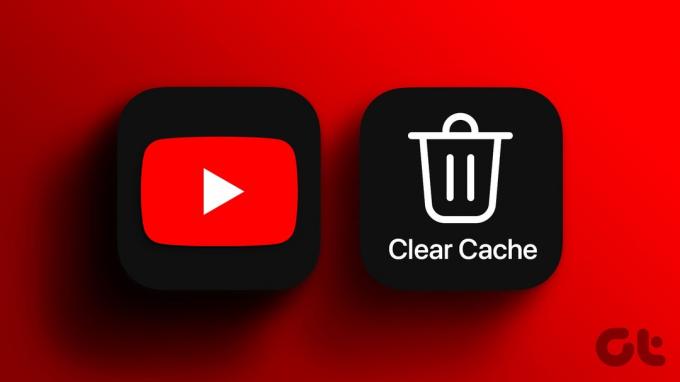
Iako predmemorija aplikacije pomaže bržem učitavanju aplikacija zadržavanjem određenih podataka aplikacije iz vaših zadnjih nekoliko posjeta, ona se s vremenom nakuplja i usporava aplikaciju. To je također jedan od razloga zašto vaša YouTube aplikacija zauzima toliko prostora za pohranu. I dok možete brzo očistiti YouTube predmemoriju na Androidu, što je s korisnicima iPhonea i stolnih računala? Možete li i dalje očistiti predmemoriju aplikacije? Hajde da vidimo. Ali prvo o svemu.
Što se događa kada izbrišete predmemoriju na YouTubeu
Prije nego što počnemo, ukratko ćemo ispitati što se događa kada izbrišete predmemoriju u aplikaciji YouTube.

Podaci aplikacije
Većina podataka vaše aplikacije ostat će netaknuta ako koristite opciju brisanja predmemorije na Android uređajima. Međutim, deinstaliranje aplikacije na vašem iPhoneu ili brisanje cijele predmemorije preglednika može dovesti do brisanja nekih ili svih podataka. U tom slučaju od vas se može tražiti da se ponovno prijavite na YouTube.
Brzina učitavanja aplikacije
Budući da je predmemorija aplikacije zbirka privremenih podataka osmišljenih da pomognu aplikacijama pri učitavanju, mogli biste primijetiti da je vrijeme učitavanja dulje od uobičajenog kada prvobitno izbrišete predmemoriju usluge YouTube. Ovo će biti bolje nakon što aplikaciju upotrijebite nekoliko puta.
Veličina aplikacije
S vremenom će se predmemorija umnožiti i povećati u veličini. Dakle, kada izbrišete predmemoriju, smanjit će se i veličina aplikacije YouTube. Ukupna veličina vašeg preglednika također će se smanjiti na vašem uređaju kada izbrišete predmemoriju preglednika.
Problemi s aplikacijom
Brisanje predmemorije aplikacije izvrstan je način za rješavanje većine problema s aplikacijom. Dakle, ako ste se često suočavali s problemima pri korištenju YouTubea na mobilnom ili stolnom računalu, oni bi također mogli biti riješeni nakon brisanja predmemorije.
Pogledajmo sada kako možete očistiti predmemoriju u aplikaciji YouTube za stolna računala i mobilne uređaje.
Očistite predmemoriju u aplikaciji YouTube za Android
Brisanje predmemorije za većinu aplikacija jednostavnije je za korisnike Androida jer izbornik Postavke Androida ima dostupne potrebne odredbe. Evo kako to učiniti:
Korak 1: Otvorite aplikaciju Postavke na svom uređaju.
Korak 2: Ovdje se pomaknite prema dolje i dodirnite Aplikacije.
Korak 3: Nakon što se otvori popis aplikacija, dodirnite YouTube.

Korak 4: Zatim dodirnite Pohrana.
Korak 5: Dodirnite Očisti predmemoriju.

Ovo će odmah izbrisati predmemoriju za Android aplikaciju YouTube.
Kako očistiti predmemoriju u aplikaciji YouTube za iPhone
Brisanje predmemorije postaje komplicirano ako koristite iPhone. To je zbog nepostojanja izvornih opcija. Dakle, umjesto toga možete deinstalirati i ponovno instalirati aplikaciju YouTube. Ovo će ukloniti sve podatke aplikacije, uključujući predmemoriju aplikacije.
Korak 1: Dugo pritisnite aplikaciju YouTube.
Korak 2: Ovdje dodirnite Ukloni aplikaciju.
Korak 3: Zatim dodirnite Izbriši aplikaciju.

Korak 4: Ako se to od vas zatraži, dodirnite Izbriši za potvrdu. Ovo će deinstalirati aplikaciju YouTube s vašeg iPhonea. Nakon što postupak deinstalacije završi, idite u App Store i ponovno instalirajte aplikaciju YouTube za iOS.
Bilješka: Morate se ponovno prijaviti na YouTube da biste pristupili podacima svoje prethodne aplikacije.
Preuzmite YouTube na iPhone
Kako očistiti predmemoriju za YouTube pomoću stolnog računala
Kada koristite YouTube na radnoj površini, nemate zasebnu opciju za brisanje predmemorije. U tom slučaju možete otvoriti postavke preglednika i koristiti opciju brisanja predmemorije. To će vam omogućiti da izbrišete predmemoriju posebno za aplikaciju YouTube za stolna računala. Evo kako to učiniti.
Savjet: Također možete provjeriti naše objašnjenje na brisanje cijele predmemorije preglednika za Chrome, Rub, i Firefox.
Na Firefoxu
Korak 1: Idite na traku za pretraživanje, upišite Firefoxi otvorite preglednik iz rezultata pretraživanja.
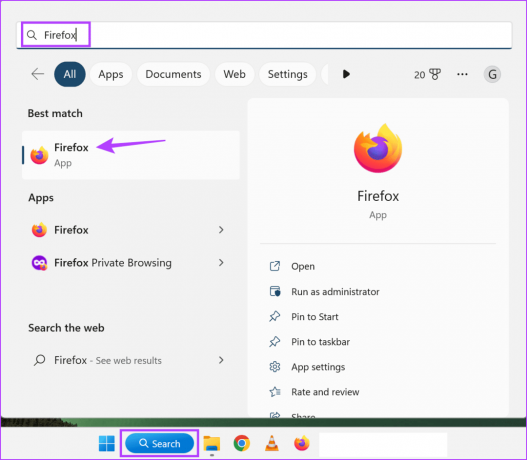
Korak 2: Sada otvorite Firefoxovu stranicu postavki privatnosti i sigurnosti.
Otvorite Firefox postavke privatnosti i sigurnosti
Korak 3: Zatim se pomaknite prema dolje do odjeljka "Kolačići i podaci web-mjesta" i kliknite Upravljanje podacima.
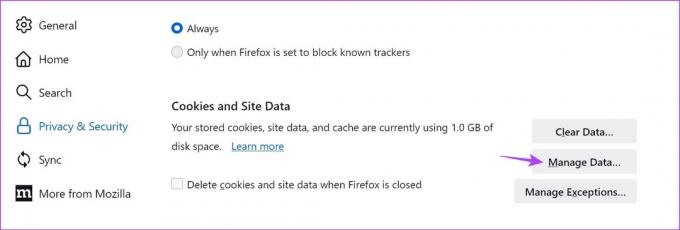
Korak 4: Na ovom popisu kliknite YouTube.
Korak 5: Kliknite na Ukloni odabrano. Ponovite ovaj postupak za bilo koju drugu predmemoriju web-mjesta koju želite izbrisati.
Korak 6: Kada završite, kliknite na Spremi promjene.
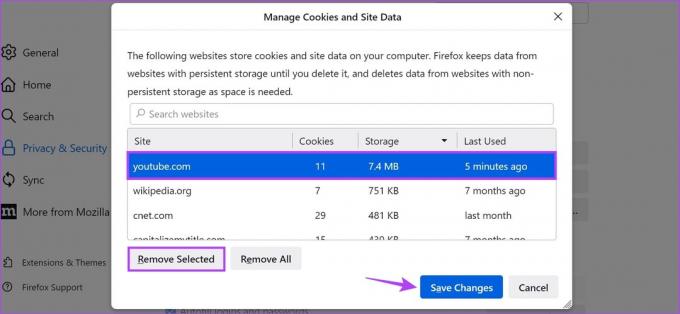
Ovo će zatvoriti dijaloški okvir i izbrisati predmemoriju za YouTube u Firefoxu.
Na rubu
Korak 1: Kliknite traku za pretraživanje, upišite Rub, i otvorite aplikaciju iz rezultata pretraživanja.
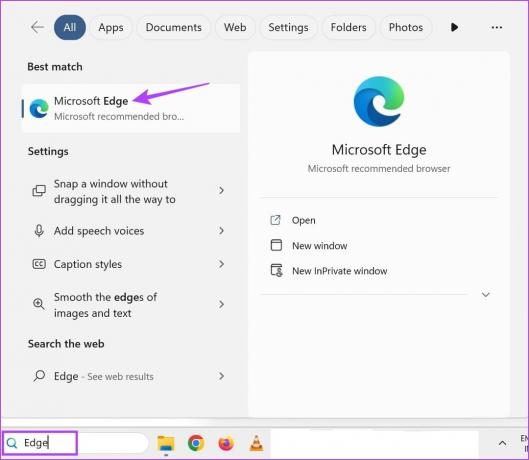
Korak 2: Otvorite Edgeovu stranicu Site Data.
Otvorite stranicu s podacima o rubnom mjestu
Korak 3: Pomičite se kroz stranicu i kliknite na YouTube.
Korak 4: Nakon što se opcije prošire, idite na datoteke predmemorije i kliknite na ikonu spremnika.

Također možete ponoviti ove korake za brisanje predmemorije za bilo koje drugo određeno mjesto na Edgeu. Osim toga, također možete pogledati naš vodič da biste saznali kako izbrišite predmemoriju za jednu stranicu u pregledniku Google Chrome.
Često postavljana pitanja za brisanje YouTube predmemorije
Po preuzimanje aplikacije na vašem iPhoneu, možete zadržati podatke i dokumente aplikacije dok deinstalirate stvarnu aplikaciju. Ovo je dobar način za oslobađanje prostora na vašem iPhoneu, a može čak pomoći i pri brisanju određenih datoteka predmemorije za aplikaciju YouTube za iOS. Međutim, i dalje ćete morati ponovno instalirati aplikaciju.
Ne, brisanjem predmemorije u aplikaciji YouTube nećete se odjaviti. Međutim, brisanjem predmemorije preglednika ili deinstaliranjem aplikacije možete se odjaviti s YouTubea.
Riješite se podataka aplikacije Access
Iako su predmemorije nedvojbeno korisne, s vremenom mogu postati teret. To je jedan od razloga zašto se uvijek preporučuje povremeno čišćenje. Stoga se nadamo da vam je ovaj članak pomogao da bolje razumijete kako očistiti YouTube predmemoriju na mobilnom i stolnom računalu.
Zadnje ažuriranje 14. rujna 2023
Gornji članak može sadržavati pridružene veze koje pomažu u podršci Guiding Tech. Međutim, to ne utječe na naš urednički integritet. Sadržaj ostaje nepristran i autentičan.

Napisao
Pisac u srcu, Ankita voli pisati o Android i Windows ekosustavima na Guiding Tech. U slobodno vrijeme može je pronaći kako istražuje blogove i videozapise vezane uz tehnologiju. Inače je možete uhvatiti prikovanu za prijenosno računalo kako poštuje rokove, piše scenarije i općenito gleda emisije (na bilo kojem jeziku!).



